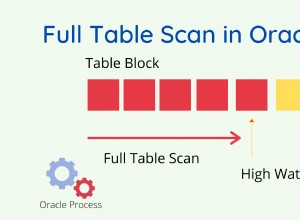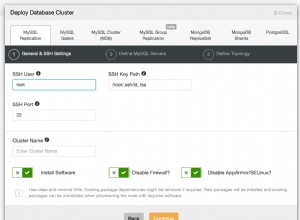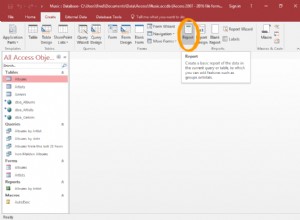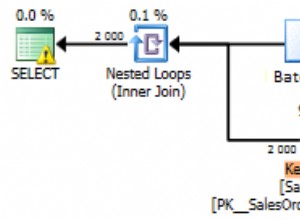Cenário:
Se você abrir o SQL Server Management Studio, ele solicitará que você forneça o nome da instância do SQL Server. Depois de fazer isso, ele abre o Pesquisador de Objetos. Você gostaria de abrir a janela Pesquisador de Objetos e Nova Consulta na inicialização.Solução:
O SQL Server Management Studio (SSMS) nos oferece diferentes opções de inicialização. Vamos fazer algumas alterações nas opções de inicialização.Etapa 1: Abra o SQL Server Management Studio e vá para Ferramentas e, em seguida, Opções, conforme mostrado abaixo.
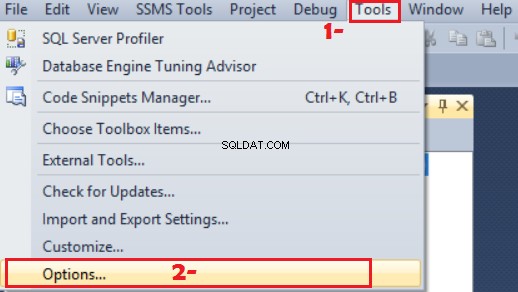 Como alterar as opções de inicialização no SQL Server Management Studio - Tutorial do SQL Server
Como alterar as opções de inicialização no SQL Server Management Studio - Tutorial do SQL ServerEtapa 2:
Sob o teclado, vá para Inicialização e faça as alterações conforme mostrado abaixo.
Você tem as seguintes opções
Abrir o Pesquisador de Objetos
Abrir Nova Janela de Consulta
Abra o Pesquisador de Objetos e Janela de Consulta
Abra o Pesquisador de Objetos e o Monitor de Atividade
Abra o Ambiente Vazio
Você pode escolher de acordo com o que funciona melhor para você.
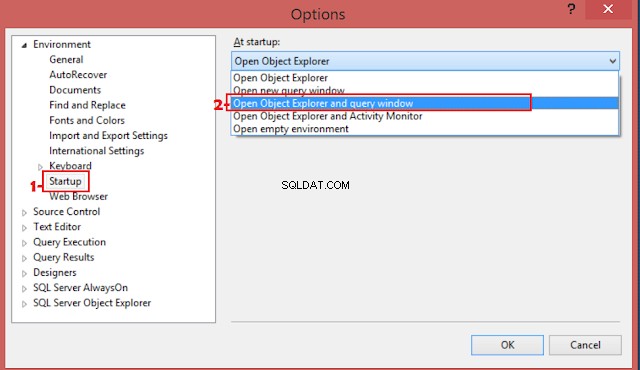 Como alterar as opções de inicialização no SSMS - Tutorial do SQL Server passo a passo
Como alterar as opções de inicialização no SSMS - Tutorial do SQL Server passo a passoVocê tem que fechar o SSMS e reabrir para implementar as alterações que você acabou de fazer. Na próxima vez que você abrir seu SSMS, ele abrirá o Pesquisador de Objetos e a janela de Consulta para você na inicialização.